iOS适配的相关内容的整理
Posted Dream-seekerGirl
tags:
篇首语:本文由小常识网(cha138.com)小编为大家整理,主要介绍了iOS适配的相关内容的整理相关的知识,希望对你有一定的参考价值。
ios适配的相关内容的整理
之前iOS开发者一直很庆幸自己不用像安卓开发者那样适配各种不同类型的机型,但如今随着iPhone各种机型的改变,适配也成了我们开发中必须会的内容了。首先我们来了解一下对于不同苹果设备,各个参数的列表:
各机型参数对比
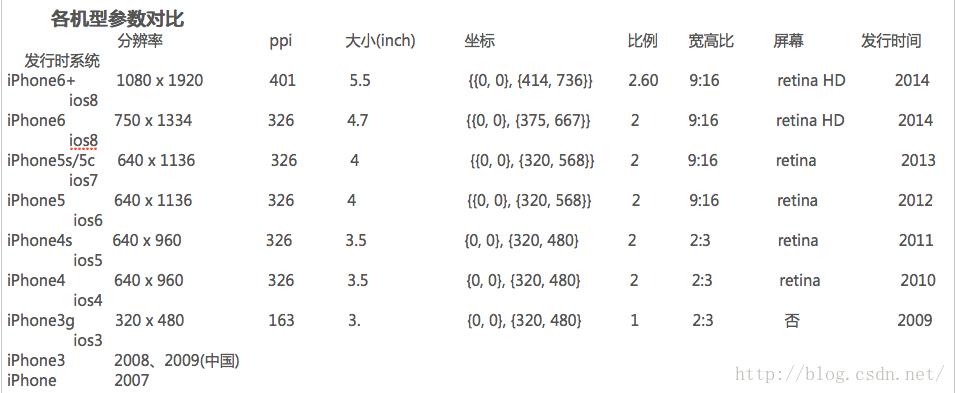
一、机型的适配;
1.机型的变化:
坐标:表示屏幕物理尺寸大小,坐标变大了,表示机器屏幕尺寸变大了;
像素:表示屏幕图片的大小,跟坐标之间有个对应关系,比如1:1或1:2等;
ppi:代表屏幕物理大小到图片大小的比例值,如果ppi不变,则坐标和像素的比例不会变;
iPhone 4 以前
iPhone、iPhone3/3G机型未采用retina,坐标是320 x 480,屏幕像素320 x 480 ,他们一一对应,1:1关系。即一个坐标对应1个像素。iPhone4/4s
机器采用了retina屏幕,坐标是320 x 480,屏幕像素640 x 960,他们之间是1:2关系。即一个坐标对应2个像素。iPhone 5/5s/5c
机器采用了retina屏幕,坐标是320 x 568,屏幕像素640 x 1136,他们之间关系式1:2关系。即一个坐标对应2个像素。iPhone 6
机器采用了retina屏幕,坐标是375, 667,屏幕像素750 x 1334,他们之间关系式1:2关系。即一个坐标对应2个像素.iPhone 6 plus
机器采用了retina屏幕,坐标是414, 736,屏幕像素1080 x 1920,他们之间关系式1:2.6关系。即一个坐标对应2.6个像素.2.适配方法:
2.1.1图片适配
- 在iPhone 4s之后,不同机型,屏幕大小坐标不变,跟实际图片大小比例不是1:1就是1:2关系。因为坐标不变,所以在开发中可以使用绝对定位,确定每个视图位置,同时提供俩套图片,~.png和~@2x.png,系统根据机器的分辨率自动决定使用哪张图片。
- iPhone 5/5s/5c之后,因为屏幕大小坐标已变,高度增加568 - 480 = 88个点,再使用绝对定位的方式,会导致程序高度不够,如果程序未做适配,系统会将多出来的88个点将会将会被自动均分为上下两部分,使得上下出现黑边。对应不同机型,屏幕坐标大小改变了,不能再绝对定位了,为了解决这个问题,ios出现了一种新技术:AutoLayout。AutoLayout可以解决不同机型,屏幕大小的变化,至于图片的适配,因为5/5s/5c,坐标:像素 = 1:2,所以直接使用@2x.png图片就行。 至于@2x图片大小,是按照640 x 960 还是 640 x 1136 的大小,一个是拉伸效果,一个是压缩效果,因为比例差不多,推荐使用大图的。
- iPhone 6之后,因为屏幕大小坐标已变,宽、高都增大,但是宽、高比例不变,类似之前的处理方式,使用AutoLayout自动适配,坐标:像素 = 1:2,使用@2x.png图片。
综合之前的,@2x图片可以按照750 x 1334规格来 - iPhone 6 plus,类似之前使用AutoLayout,在使用图片的时候,因为 坐标:像素 = 1:2.6,理论上使用@2.6x.png图片即可,但是这不是整数,实际使用很不方便,而@2x 和 @3x 都不太行得通,怎么办?
引用一段文字说的很好:
“不是现有的屏幕物理分辨率明显超过了 @2x 但还达不到 @3x 的水平么?那我们歪打正着一个满足 @3x 的屏幕总可以吧?
对的,歪打正着。
程序在 iPhone 6 Plus 上运行的时候,iOS 会骗它说,你运行在一个超大的 @3x Retina 显示屏上,物理分辨率高达 1242 x 2208,逻辑分辨率是 414 x 736,两者都比 iPhone 6 要大。然后作为设计师和开发人员,也跟着一起歪打正着。设计师画图的时候要把屏幕当成 1242 x 2208 来画图(而且要提供@3x 的高清图),开发人员也按照 414 x 736 的逻辑分辨率来写程序。
但借来的总要还的。等咱们歪歪结束了以后,iOS 拿到这个假大的 UI 绘制结果,实时地再缩小到实际的 1080 x 1920 分辨率(系统通过某种算法)。于是,用户在 iPhone 6 Plus 的屏幕上看到的永远是被缩小了的图像:这么做使得设计和开发的过程大大简化,且最后的实际缩放系数 @2.62x 非常接近理想的 @2.46x,使得同样的素材在真机上看起来尺寸也非常合理。
2.1.2代码适配
(1)根据屏幕的宽和高写相关的frame在新特性界面中,根据:[UIScreen mainScreen].bounds.size.height.来判断用户的屏幕长度,来判断时3.5寸,4 寸,4.7寸,5.5寸,以此来设置新特性中图片选用哪套。
常用写法:
#define kScreenWidth [UIScreen mainScreen].bounds.size.width
CGFloat btnW =kScreenWidth * 1/4;
(2)存代码实现AutoLayout,一般使用第三方封装好的Masonry
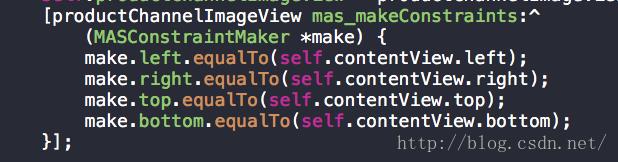
(3)StoryBoard的AutoLayout,这个我在项目中使用不是太多,但是收集一下网址,大家可以参照学习哦! iOS 7中自动布局教程
AutoLayout(自动布局)入门
Autolayout及VFL经验分享
对scrollview进行自动布局(autolayout)
iOS AutoLayout与AutoSizing:自动布局
机型适配总结:
- 不同机型适配可看成两部分,一是屏幕大小适配(坐标),一是像素适配;前者根据不同的机型大小,视图大小自动适应(AutoLayout);后者根据机型的分辨率和坐标比率,提供合适@xx图片;
- 目前4s、5/5s/5c、6的适配,使用图片部分,都是使用@2x的图片,在不同的机器上肯定会有一定的拉伸、缩小,目前没看到什么好的解决方案,推荐图片按大图标准做;
- 趋势:机器屏幕的大小可能会越来越多,绝对定位的方式肯定不行,使用AutoLayout,自动适配屏幕大小,类似网页的思想来设计界面;
- 趋势:xcode 6中已经可以使用矢量图了,可以使用矢量图,避免各种规格图片;
- 对于设计师:
(1)非矢量素材,就可以做尺寸最大的,之后再进行缩小。比如你需要兼容3x的屏幕,就直接做最高那种图片。因为之后几种机型长宽比都是9:16,可以直接拉伸。
(2)已有非矢量素材,直接拉伸放大到@3x。
(3)而当使用Flash之类的矢量工具来做素材的时候,应该直接做点那个尺寸。比如44 x 66个点的按钮。就建立一个44 x 66的场景。之后再导出成2倍图,3倍图,因为矢量放大不失真。不要建立一个3x的场景,导出成大图片,再进行缩小,这样就容易失真。
二、系统适配;
1.iOS9网络适配,改为更为安全的HTTPS
在Info.plist的source code中添加一段代码即可: <key>NSAppTransportSecurity</key>
<dict>
<key>NSAllowsArbitraryLoads</key>
<true/>
</dict>
2.Bitcode
Bitcode支持watchOS,如果在程序中Bitcode开关是打开的状态,那么第三方库必须支持Bitcode,但是好多第三方库不支持Bitcode,因此在Xcode7会报如下错误:UMengFeedback_SDK_2.1/libUMFeedback.a(UMChatTableViewCell.o)'doesnot contain bitcode. You must rebuild it with bitcode enabled (XcodesettingENABLE_BITCODE), obtain an updated library from the vendor, or disablebitcodefor this target. for architecture arm64
解决方案有两种:
第一种:使第三方库支持Bitcode(当然这个我们不容易控制,所以这个方案一般不采用);
第二种:关闭taget的Bitcode选项
实际上,在 Xcode 7 中,我们新建一个 iOS 程序时, Bitcode 选项默认是设置为 YES 的。我们可以在 ”BuildSettings”->”Enable Bitcode” 选项中看到这个设置。不过,我们现在需要考虑的是三个平台: iOS , Mac OS , watchOS;对于iOS,Bitcode是可选的;对于watchOS,Bitcode是必须的;而Mac OS是不支持Bitcode。
如果我们开启了Bitcode,在提交程序到AppStore时,会看到有Bitcode的选项
3.iOS9 URL Scheme适配引入白名单
一般应用中都会集成第三方分享,登陆,以及支付,所以需要将三方的相关内容加入到相关的白名单中,可以直接修改plist文件中的代码:<key>CFBundleURLTypes</key>
<array>
<dict>
<key>CFBundleURLSchemes</key>
<array>
<string>testA</string>
</array>
</dict>
</array>
也可以直接通过如下方式添加:
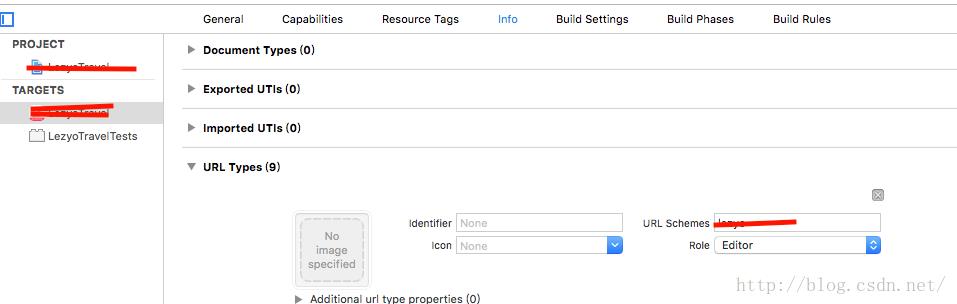
4.代码创建UITableView无法隐藏cell的分割线;以及reloadData刷新失效;
解决方法是将设置分割线隐藏的方法self.tableView.separatorStyle = UITableViewCellSeparatorStyleNone;
写在
-layoutSubviews
中:
-(void)layoutSubviews [super layoutSubviews]; self.tableView.separatorStyle = UITableViewCellSeparatorStyleNone;
现象: [tableView reloadData] 无效,有一行 cell 明明改变了但是刷新不出来。
感觉可能是这个方法和某种新加的特性冲突了,猜测可能是 reloadData 的操作被推迟到下一个 RunLoop 执行最终失效。
解决的方法是,注释 [tableView reloadData] ,改用局部刷新:
[self.tableView reloadSections:[NSIndexSet indexSetWithIndex:0] withRowAnimation:UITableViewRowAnimationNone];
这两个推测均属 Xcode7 的bug,将来 Apple 肯定会修复。
【项目中关于iOS9的适配暂时鄙人遇到这么多,如果你还想了解更多详情,请参照如下教程: iOS9适配系列教程】。说完iOS9的适配我们来了解一下iOS的一些适配的相关内容(iOS8的适配没有像iOS9那样火爆,就如网络请求一样,如果你不适配iOS9是请求不到数据的,可以说我们是被逼着往前跑的),项目中涉及到的iOS8的适配有如下内容: 1.
#ifdef IS_IOS8
@property (nonatomic,strong)UIAlertController *alertC; ///ios8的提醒框
#endif
2.
/**
消息推送
**/
- (void) msgPush
//推送的形式:标记,声音,提示
if (IS_IOS8)
//1.创建消息上面要添加的动作(按钮的形式显示出来)
UIMutableUserNotificationAction *action = [[UIMutableUserNotificationAction alloc] init];
action.identifier = @"action";//按钮的标示
action.title=@"Accept";//按钮的标题
action.activationMode = UIUserNotificationActivationModeForeground;//当点击的时候启动程序
// action.authenticationRequired = YES;
// action.destructive = YES;
UIMutableUserNotificationAction *action2 = [[UIMutableUserNotificationAction alloc] init];
action2.identifier = @"action2";
action2.title=@"Reject";
action2.activationMode = UIUserNotificationActivationModeBackground;//当点击的时候不启动程序,在后台处理
action.authenticationRequired = YES;//需要解锁才能处理,如果action.activationMode = UIUserNotificationActivationModeForeground;则这个属性被忽略;
action.destructive = YES;
//2.创建动作(按钮)的类别集合
UIMutableUserNotificationCategory *categorys = [[UIMutableUserNotificationCategory alloc] init];
categorys.identifier = @"alert";//这组动作的唯一标示,推送通知的时候也是根据这个来区分
[categorys setActions:@[action,action2] forContext:(UIUserNotificationActionContextMinimal)];
//3.创建UIUserNotificationSettings,并设置消息的显示类类型
UIUserNotificationSettings *notiSettings = [UIUserNotificationSettings settingsForTypes:(UIUserNotificationTypeBadge | UIUserNotificationTypeAlert | UIRemoteNotificationTypeSound) categories:[NSSet setWithObjects:categorys, nil]];
[[UIApplication sharedApplication] registerUserNotificationSettings:notiSettings];
else
[[UIApplication sharedApplication] registerForRemoteNotificationTypes: UIRemoteNotificationTypeBadge |UIRemoteNotificationTypeSound | UIRemoteNotificationTypeAlert];
当然了iOS8的适配我们也需要了解一下,具体总结如下: iOS8适配入门&资料总结
以上是关于iOS适配的相关内容的整理的主要内容,如果未能解决你的问题,请参考以下文章